La modélisation de données avec PowerPivot dans Excel 2013
PowerPivot dans Excel 2,013, il est facile d'effectuer une modélisation sophistiquée avec les données dans vos tableaux croisés dynamiques d'Excel. Pour ouvrir la fenêtre PowerPivot pour Excel, vous cliquez sur le bouton Gérer dans le groupe Modèle de données sur l'onglet PowerPivot montré ou appuyez sur Alt + BM.
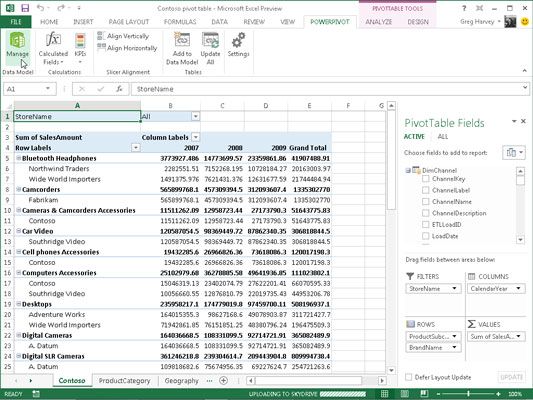
Si votre classeur contient déjà un tableau croisé dynamique qui utilise un modèle de données créée avec des données externes déjà importées dans la feuille de calcul lorsque vous sélectionnez le bouton Gérer, Excel ouvre une fenêtre PowerPivot similaire à celui montré.
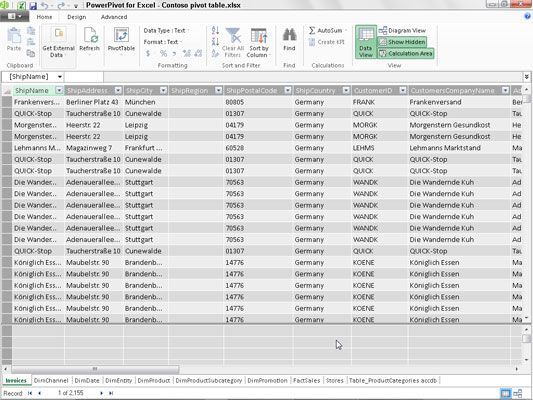
Cette fenêtre contient des onglets au bas de tous les tableaux de données que vous avez importés pour une utilisation dans le tableau croisé dynamique. Vous pouvez ensuite examiner, filtrer et trier les enregistrements dans les données de ces tableaux en sélectionnant leurs onglets respectifs suivie par le filtre automatique appropriée ou trier bouton de commande.
Si vous ouvrez la fenêtre PowerPivot avant d'importer les données externes et de la création de votre tableau croisé dynamique dans le classeur Excel en cours, la fenêtre PowerPivot est vide de tout sauf le ruban avec ses trois onglets: Accueil, Design et avancée. Vous pouvez ensuite utiliser le bouton Obtenir des données externes sur l'onglet Accueil pour importer les tables de données que vous faites votre modèle de données.
Les options attachés à la PowerPivot Recevez le menu déroulant de bouton externe de données sont assez semblables à ceux trouvés sur le bouton Données externes sur l'onglet données Excel:
La base de données d'importer des tableaux de données à partir d'un Microsoft SQL Server, la base de données Microsoft Access, ou à partir d'une base de données sur un cube d'analyse SQL Server à laquelle vous avez accès
De Data Service d'importer des tableaux de données à partir d'une base de données située sur le Azure Marketplace Windows ou disponible via une OData (Open Data) Flux auxquels vous avez accès
Partir d'autres sources pour ouvrir l'Assistant table d'importation qui vous permet d'importer des tableaux de données à partir de bases de données enregistrées dans une grande variété de formats populaires de fichiers de base de données, y compris Oracle, Teradata, Sybase, Informx, et IBM DB2, ainsi que des données enregistrées dans des fichiers plats, tels que un autre fichier de classeur Excel ou même un fichier texte
Les connexions existantes pour importer les tables de données spécifiées par une requête de données que vous avez déjà mis en place avec une connexion existante à une source de données externe
Après avoir sélectionné la source de vos données externes en utilisant une des options disponibles dans la fenêtre PowerPivot de bouton Obtenir des données externes, Excel ouvre un Assistant Importation de tableau avec les options appropriées pour définir le fichier de base de données ou le serveur (ou les deux) qui contient les tables que vous souhaitez importer .
Soyez conscient que, lors de la création d'une connexion à importer des données de la plupart des sources externes (sauf pour les autres classeurs Excel et des fichiers texte), vous êtes tenu de fournir à la fois un nom d'utilisateur et mot de passe reconnu.
Si vous ne disposez pas d'un nom d'utilisateur et mot de passe, mais savez-vous avoir accès à la base de données contenant les données que vous souhaitez utiliser dans votre nouvelle table de pivot, importer les tables et créer la table de pivot dans la fenêtre Excel utilisant la chute de l'EEG Données externes bouton Menu -down trouve sur l'onglet Données de son ruban et puis ouvrez la fenêtre PowerPivot pour utiliser ses fonctions en faisant votre modélisation de données avancées.
Vous ne pouvez pas importer des tables de données de l'Azure Marketplace de Windows ou en utilisant un flux de données OData en utilisant les données externes bouton Obtenir de commande dans la fenêtre PowerPivot si Microsoft.NET Framework complet 4.0 ou supérieur est pas déjà installé sur l'appareil en cours d'exécution Excel 2013.
Si vous ne voulez pas ou ne pouvez pas installer cette très grande bibliothèque de code logiciel décrivant les communications réseau sur votre appareil, vous devez importer les données de vos tableaux croisés dynamiques à partir de ces deux sources dans la fenêtre du programme Excel, en utilisant les options appropriées sur Obtenez son menu de bouton externe de données déroulant trouvée sur l'onglet Données de son ruban.






